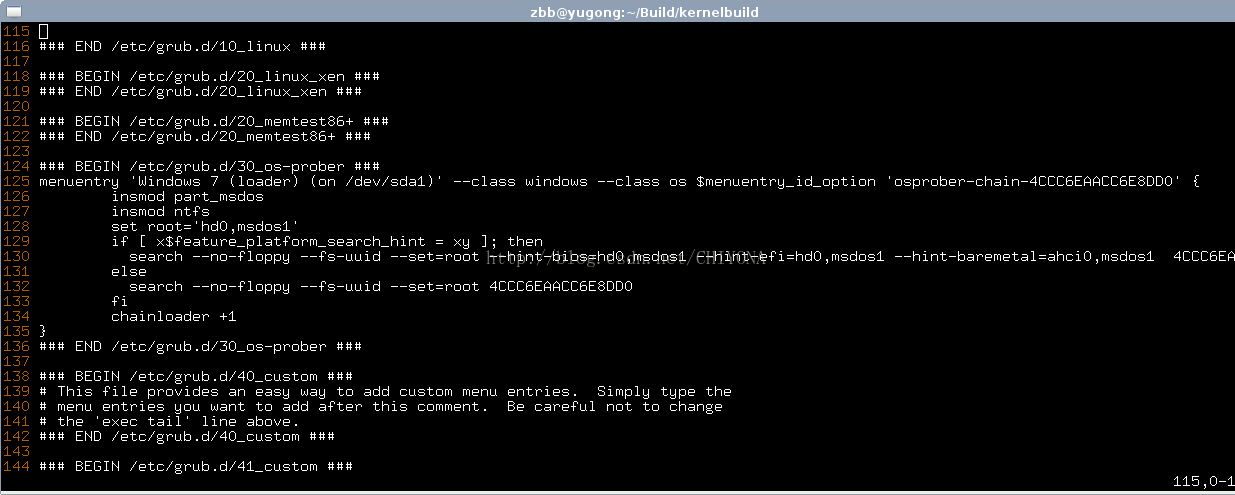1. 下载镜像 制作启动U盘
Arch Linux 官方网站 https://www.archlinux.org/
制作启动盘工具 Rufus - 轻松创建 USB 启动盘
Linux下
1
| dd if=*iso of /dev/sdb bs=41M
|
2. 网络连接
参考 Linux配置网络及SSH配置
3. 选择软件源
推荐国内的用户选择http://mirrors.ustc.edu.cn 默认的mirrorlist是开启所有源的,因此我们使用sed先在所有源的前面加上#
1
2
| #sed -i "s/^\b/#/g" /etc/pacman.d/mirrorlist
#nano /etc/pacman.d /mirrorlist
|
将mirrors.ustc.edu.cn前面的#去掉
4. 分区/格式化/挂载
参考 Linux硬盘分区
5. 安装基本系统
1. 将基本系统安装到根目录上去
1
| #pacstrap /mnt base base-devel
|
1
2
| #pacstrap /mnt bash coreutils file filesystem grub2 linux pacman \
procps-ng syslog-ng glibc systemd-sysvcompat shawd dhcpcd vi
|
2. 生成fstab
用下面命令生成 fstab。如果想使用 UUIDs,使用 -U 选项;如果想使用标签,用 -L 选项.
1
| #genfstab -U -p /mnt >>/mnt/etc/fstab
|
3. 切换到新系统中
1
2
| #arch-chroot /mnt
#sh-4.2#bash
|
4. 对新的基本系统进行设置
写入本机的字符编码方式
1
2
3
| #nano /etc/locale.conf #
LANG=en_US.UTF-8 #简略写法 echo LANG= en_US.UTF-8 >> locale.conf
|
locale.conf 文件默认不存在,一般设置LANG就行了,它是其它设置的默认值。
1
2
3
4
| /etc/locale.conf
LANG=zh_CN.UTF-8
LC_TIME=en_GB.UTF-8
|
修改本机编码
1
| # nano /etc/locale.gen 将用不到的编码全删掉,只保留en_US与zh_CN的几行。
|
默认情况下 /etc/locale.gen 是一个仅包含注释文档的空文件。选定你需要的本地化类型(移除前面的#即可), 比如中文系统可以使用:
1
2
3
4
5
| en_US.UTF-8 UTF-8
zh_CN.GB18030 GB18030
zh_CN.GBK GBK
zh_CN.UTF-8 UTF-8
zh_CN GB2312
|
对系统的编码进行更新
写入本机的名称
1
| # nano /etc/hostname #简略写法:echo {name} >/etc/hostname,也是一样的。
|
写入键盘布局方案
1
| #nano /etc/vconsole.conf
|
美式键盘,如下:
1
2
3
| KEYMAP=us
FONT=
FONT_MAP=
|
写入时区
1
2
3
| # nano /etc/timezone
Asia/Shanghai
|
建立时区的软链接
1
| #ln -s /usr/share/zoneinfo/Asia/Shanghai /etc/localtime
|
设定系统将用的时间方案
1
| #hwclock --systohc --utc
|
这个时间方案我是试过很多次,如果是双系统,电脑里还有win系统的话,建议设为:–localtime,否则可设为—utc。不过,我现在虽然也用双系统,但还是设的utc,因为设为–localtime虽然在win下时间不会出错,但回到linux下,经常系统会有些古怪的问题,比如,升级系统之时,报密钥错误。使用–utc,虽然在linux下时间会慢8个多小时,但毕竟对整个系统没有影响。
生成内核的启动镜象。
安装必要工具
安装必要的网络工具以便于开机后可以配置网络连接(包括无线)
1
2
3
4
| #pacman –S wpa_supplicant net-tools
#pacman -S dialog
#pacman -S netctl
#pacman -S wireless_tools
|
6. 安装引导
安装grub
1
2
| #pacman -S grub-bios os-prober
#grub-install /dev/sda
|
UEFI 注意分区,参考: Linux分区.格式化.挂载
1
2
| #pacman -S grub-bios efibootmgr os-prober
#grub-install --efi-directory=/boot/efi --bootloader-id=arch-grub --target=x86_64-efi
|
生成启动菜单
1
2
3
|
#grub-mkconfig -o /boot/grub/grub.cfg
#nano /boot/grub/grub.cfg
|
生成grub引导windows
如何生成grub引导文件grub.cfg 这里我们需要充分参考点击打开链接grub的说明。首先,需要额外安装一个 os-prober的软件包,直接pacman就行;然后grub-makeconfig 到/boot/grub/grub.cfg 。此时才能生成可以引导多系统的引导文件.如下图。
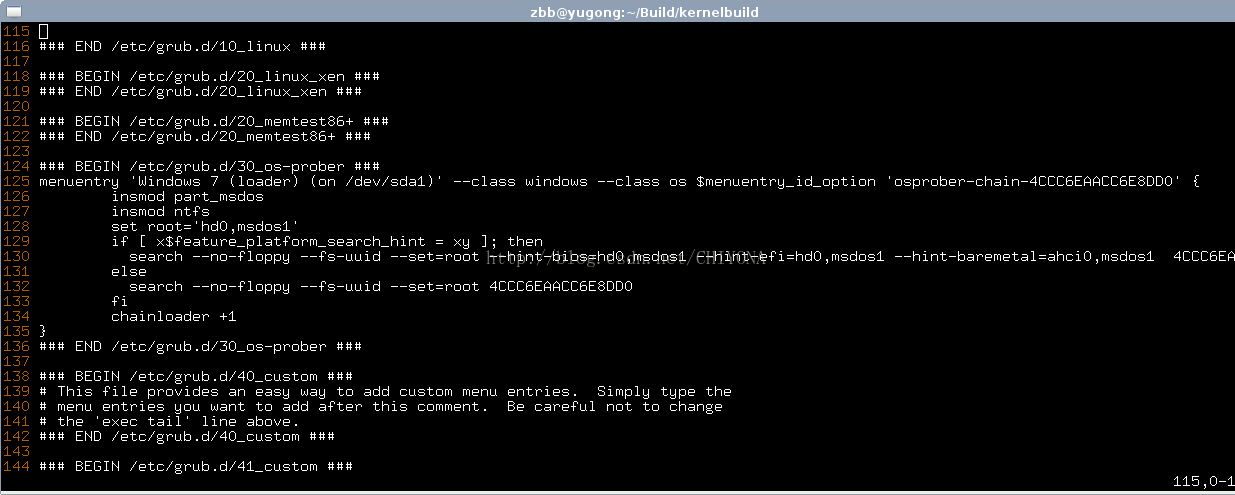
开机自启网络
1
2
| #systemctl enable dhcpcd@.service
#dhcpcd
|
卸载挂载的分区并重启
1
2
| #umount /mnt/{boot,home,mnt}
# reboot
|
基本系统已安装完成
7. 系统配置
忘记安装net-tools补救
1
2
| ip link show #查看网卡
ip link set eth0 up # 启用网卡
|
如果是DHCP的当然简单,直接dhcpcd即可,如果是固定IP的,则要如下操作:
1
2
3
| #ip addr add 固定IP/24 dev eth0
#ip link set dev eth0 up
#ip route add default via 网关
|
系统更新
添加用户
1
2
3
| #useradd -m 新用户 #新建用户
#passwd 新用户 #指定密码:
#usermod -a -G video,audio,lp,log,wheel,optical,scanner,games,users,storage,power 新用户 #指定用户所在的组
|
sudo权限
1
| nano /etc/sudoers (添加sudo权限)
|
放开%wheel %sudo权限
sudo命令补全
1
2
| #sudo pacman -S bash-completion
#echo "source /usr/share/bash-completion/bash_completion" >>/home/$USER/.bashrc
|
更新源列表
reflector是一个可以从arch官方MirrorStatus列表取回最新mirrorlist的脚本,并且可以根据最新同步时间和速度排序。
下面先说如何自动配置源列表。直接终端输入命令5(注意备份原有源列表)
1
| #reflector --verbose --country 'China' -l 200 -p http --sort rate --save /etc/pacman.d/mirrorlist
|
安装yaourt
1
2
3
4
| [archlinuxcn]
#The Chinese Arch Linux communities packages.
SigLevel = Optional TrustAll
Server = http://repo.archlinuxcn.org/$arch
|
安装powerpill
powerpill是一个可以从多个源多线程下载软件包的程序,类似于迅雷一样,可以明显提升更新速度,相当于pacman的外壳程序,使用方法完全和pacman相同。下面说说powerpill,玩arch的人不知道powerpill是不行的,需要注意的是它也是要调用reflector的,但并不是作为依赖。如果安装reflector后powerpill更新前会默认从mirrorstatus取回45个最新更新的源地址,然后并行下载,否则就是读取/etc/pacman.d/mirrorlist然后配置下载。当然我们推荐第一种,总不能每次都手动执行
7. 驱动显卡
安装显卡驱动
1
2
3
4
5
6
7
| # pacman -S mesa
# lspci | grep VGA(查看本机的显卡类型)
# pacman -Ss xf86-video | less(查看能够安装的显卡类型)
# pacman -S …… 安装显卡驱动(或者可以直接所有驱动都自动安装)
# pacman –S xf86-video-vesa
# pacman –S xf86-video-nouveau #如果是ATI显卡的话,要安xf86-video-ati;
# pacman –S virtualbox-guest-utils #虚拟机
|
安装系统基础程序:
1
2
| # pacman -S xorg-server xorg-xinit xorg-utils xorg-server-utils dbus # 先安装x-window服务
# pacman –S xterm xorg-xclock xorg-twm # 安装测试环境
|
重设系统的编码方式
编辑.xinitrc,把以下内容添加到文件最开始。内可以使用你所喜欢的编辑器,比如nano。
1
2
| LANG=zh_CN.UTF-8
LC_ALL="zh_CN.UTF-8"
|
更新系统的编码:
更新一下系统的时间
1
2
| # date -s "2013-01-14 14:40:10"
# hwclock --systohc
|
音频管理
1
| # pacman -S alsa-utils pulseaudio-alsa
|
安装网络管理工具
1
2
3
| # pacman –S networkmanager network-manager-applet wireless_tools
# systemctl enable NetworkManager
# systemctl start NetworkManager
|
安装桌面
击右键菜单,找到文件管理器,然后进入到目录/usr/share/applications/下,你会看到你已经安装完成的程序,全都可以从这儿启动。此时,你不妨复制几个常用的到你的用户目录:/home/新用户/桌面/下去。复制之后,你会在你的桌面上,看到这些程序的启动器。
安装完ibus之后,在/home/$USER/.xinitrc文件中,写入:
1
2
3
4
| export GTK_IM_MODULE=ibus
export QT_IM_MODULE=ibus
export XMODIFIERS=@im=ibus
ibus-daemon -d -x
|
Windows下的磁盘挂载
参考Windows下的磁盘挂载
Xfce主题
字体及补丁
1
2
3
| # pacman -S ttf-dejavu ttf-ubuntu-font-family ttf-arphic-ukai ttf-arphic-uming
# pacman -S wqy-microhei wqy-bitmapfont wqy-zenhei ttf-fireflysung
$ yaourt -S cairo-ubuntu libxft-ubuntu freetype2-ubuntu fontconfig-ubuntu #以普通用户身份执行
|
安装系统主题:
1
| sudo pacman -S gtk-aurora-engine gtk-engine-murrine
|
鼠标主题:
1
| sudo pacman -S xcursor-vanilla-dmz xcursor-vanilla-dmz-aa
|
图标主题:
1
| # pacman -S gnome-icon-theme-extras oxygen-icons human-icon-theme lxde-icon-theme tangerine-icon-theme
|
针对笔记本电脑的配置:(Speed-step 、 Suspend 等功能)
1
2
| # pacman -S gnome-power-manager volumeicon
$ yaourt -S laptop-mode-tools pmount
|
Grub主题
在启动过程中发现Xfce桌面启动载入真心简陋,没有关系,我们在AUR里下载一个balou并设置就好了。
1
| $ yaourt -S archlinux-themes-balou
|
下面来配置grub的启动界面。AUR里有一个非常棒的包grub2-theme-archlinux。
1
| $ yaourt -S grub2-theme-archlinux
|
安装后编辑/etc/default/grub,
将#GRUB_THEME="/path/to/gfxtheme"改为GRUB_THEME="/boot/grub/themes/Archlinux/theme.txt"
将GRUB_GFXMODE=auto改为GRUB_GFXMODE=1024x768修改完成后重新生成一下启动文件
1
| # grub-mkconfig -o /boot/grub/grub.cfg
|
安装 i3 窗口管理器
安装 lightdm 显示管理器,
1
| # pacman -S lightdm-gtk3-greeter
|
然后
1
2
| # systemctl enable lightdm
# systemctl start lightdm
|
8. 桌面及美化